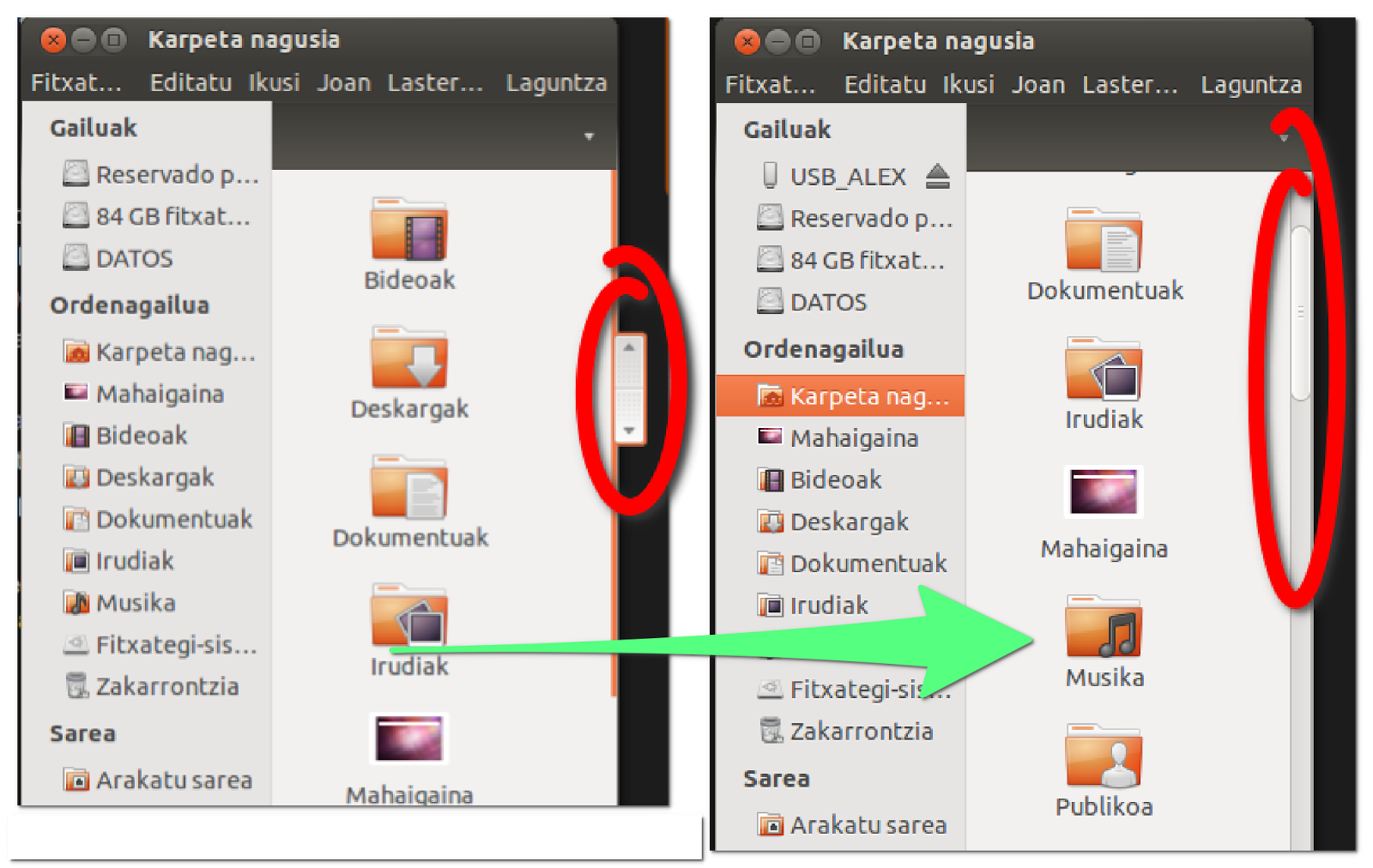Hona hemen Master PDF Editor aplikazioaren hainbat ezaugarri:
- Laster-markak egin.
- Testua editatu.
- Testua txertatu, formatudun zein formatu gabea.
- Irudiak txertatu.
- Testua nabarmendu (atzeko plano koloreduna testua argitu gabe), gainetik marratu eta azpimarratu.
- Ohar itsasgarriak.
- Forma geometrikoak txertatu.
- Irudiak PDF bihurtu eta PDF dokumentua irudi formatura esportatu.
- Orriak txertatu, biratu, ezabatu.
- Dokumentuak fusionatu, moztu.
- Estekak eta bestelako ekintzak txertatu.
- ...
Aldiz orrien miniaturak, dokumentuaren egitura, laster-markak eta bilaketa tresna ezkerreko panel hedagarrian:
 |
| Bilaketa tresna bikaina ezkerreko panelean. |
Aplikazioa QT-en egina dago eta ez da software librea baina Linuxen erabilera ez komertzialerako doakoa da. Windowsen pagokoa da behin probako 30 egun pasata.
Deskarga orriak
- Linuxerako 5. bertsioa aplikazioaren ur-marka jartzen duena. Hemen
- Linuxerako 4. bertsioa aplikazioaren ur-marka jartzen ez duena. Hemen
Behin deskargatuta klik bikoitza egin gainean eta Software-zentroa irekiko da instalazioa egiteko.